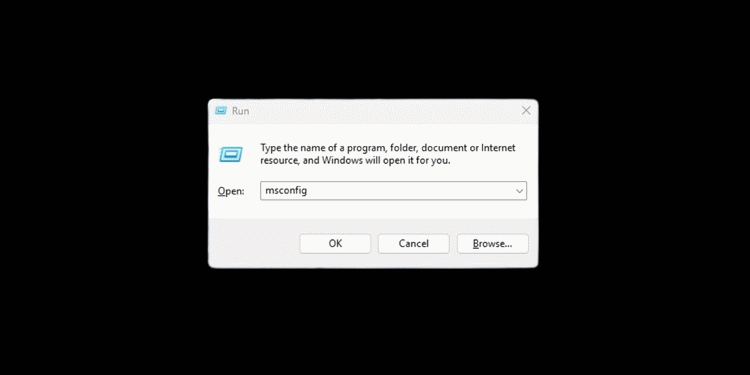MSConfig w systemie Windows 11: 4 szybkie sposoby na uzyskanie pełnej kontroli 🚀
Z Konfiguracja MS, możesz określić, które aplikacje uruchamiają się po uruchomieniu komputera i włączać je lub wyłączać według własnego uznania. Masz również możliwość wykonania czystego rozruchu, zmiany parametrów startowych i wprowadzenia różnych zmian na poziomie systemu. 🚀
Existen varias maneras de acceder a MSConfig en Windows 11: a través del comando URUCHOMIĆ, Wyszukiwanie w systemie Windows, Wiersz polecenia lub Eksplorator plików. Poniżej przedstawiamy najlepsze sposoby otwierania Konfiguracja MS w systemie Windows 11. 🔍
1. Otwórz MSConfig z wyszukiwarki Windows
Najłatwiejszym sposobem otwarcia narzędzia MSConfig w systemie Windows 11 jest skorzystanie z wyszukiwarki systemu Windows. Tutaj podpowiemy Ci, jak to zrobić.

1. Kliknij przycisk wyszukiwania Windows na pasku zadań. Jeżeli masz ukryte wyszukiwanie w systemie Windows, naciśnij Okna + S aby otworzyć menu wyszukiwania.
2. W wyszukiwarce systemu Windows Napisałem msconfig.
3. Następnie otworzyłem aplikację Konfiguracja systemu z listy najlepszych wyników.
2. Otwórz MSConfig w systemie Windows 11 za pomocą polecenia URUCHOM
Innym prostym sposobem otwarcia narzędzia MSConfig w systemie Windows 11 jest użycie narzędzia RUN. To takie proste.

1. Wciśnij kombinację Klawisz Windows + R na klawiaturze.
2. Spowoduje to otwarcie okna dialogowego URUCHOM.
3. Napisałem msconfig w polu URUCHOM i kliknij OK.
4. Spowoduje to otwarcie narzędzia konfiguracji. system w systemie Windows 11.
3. Uruchom MSConfig w systemie Windows 11 za pomocą wiersza poleceń
Jeśli jesteś zaawansowanym użytkownikiem, możesz uruchomić narzędzie MSConfig za pomocą wiersza poleceń. Aby to zrobić, wykonaj następujące kroki:
1. Napisałem Wiersz poleceń w wyszukiwarce systemu Windows 11. Następnie kliknij prawym przyciskiem myszy na Wiersz polecenia i wybierz Uruchom jako administrator.

2. Gdy otworzy się wiersz poleceń, wpisz msconfig i naciśnij Enter.

3. W wierszu poleceń natychmiast otworzy się narzędzie konfiguracji systemu.
4. Uruchom narzędzie MSConfig za pomocą Eksploratora plików
Wypróbuj tę opcję, jeśli nie możesz uzyskać dostępu do narzędzia MSConfig za pomocą metod opisanych powyżej. Aby uruchomić program MSConfig za pomocą Eksploratora plików, należy przejść do folderu System32 i uruchomić plik msconfig.exe.
1. Otworzyłem Eksplorator plików na twoim komputerze z systemem Windows 11.
2. Następnie przejdź do tej trasy:
C:\Windows\System32

3. W tej ścieżce znajdziesz wiele plików i folderów. Znajdź i kliknij dwukrotnie plik **msconfig.exe**.

4. Spowoduje to uruchomienie na Twoim komputerze aplikacji Konfiguracja systemu. 🎉
Oto cztery sposoby aby uruchomić MSConfig lub narzędzie Konfiguracja systemu w systemie Windows 11. Jeśli potrzebujesz więcej pomocy, zostaw nam komentarz. Jeśli uważasz, że ten poradnik jest pomocny, podziel się nim z innymi! 👥